word2010如何快速选定文本内容?
摘要:word是我们经常使用的办公软件,word的使用有很多方法技巧,掌握了这些方法技巧,能够极大的提高我们的工作效率,使工作变得轻松自如。那么w...
word是我们经常使用的办公软件,word的使用有很多方法技巧,掌握了这些方法技巧,能够极大的提高我们的工作效率,使工作变得轻松自如。那么word2010如何快速选定文本内容?下面小编就为大家介绍一下,来看看吧!

方法/步骤
整句选取
按住ctrl键,单击所选句中任意一个地方,整个句子就被选取。

单行选取
将鼠标移动到该行左边空白处,待光标变成斜向上方的箭头,单击。

段落选取
方法一:将鼠标移动到该段左边空白处,待光标变成斜向上方的箭头时,双击。

方法二:在段落中任意位置三击鼠标。

任意部分选取
方法一:在文档中按住左键上下拖动
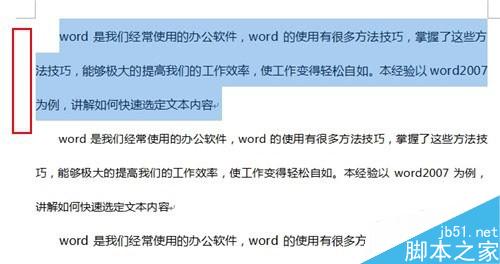
方法二:单击所要选取部分起点,按住shift键不放,单击所要选取部分终点
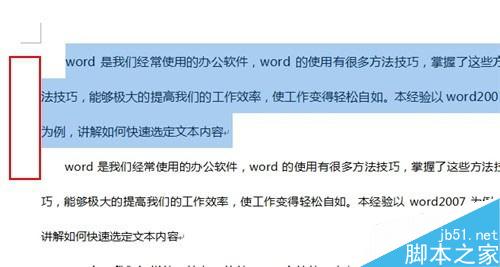
全文选取
方法一:将鼠标移动到文档左侧空白处,待光标变成斜向上方的箭头,三击。
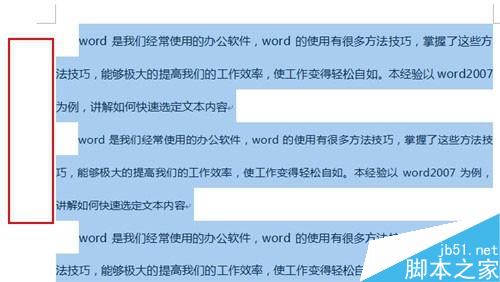
方法二:按Ctrl+A键选定整篇文章

以上就是word2010如何快速选定文本内容方法介绍,大家学会了吗?希望能对大家有所帮助~!
【word2010如何快速选定文本内容?】相关文章:
★ PowerPoint2010中如何使用“动画刷”快速设置动画效果
